Brightspace permite a todos los usuarios agregar o vincular fácilmente archivos de Dropbox a sus cursos. Los archivos se pueden cargar y vincular en múltiples herramientas, como Noticias, Noticias de actividad, Contenido, Asignaciones, Debates, Cuestionarios y Calificaciones. estudiantes también pueden usar Dropbox para agregar archivos a Brightspace, como para enviar tareas. Los usuarios pueden tener la experiencia más fluida añadiendo archivos si instalan la aplicación de Dropbox para ordenadores de escritorio o dispositivos móviles.
Agregar archivos en un módulo de contenido desde Dropbox con la experiencia de contenido clásico
Para arrastrar y soltar archivos desde Dropbox
- Vaya a Contenido.
- Seleccione un módulo.
- Abra el selector de archivos de Dropbox y arrastre y suelte archivos en un módulo.
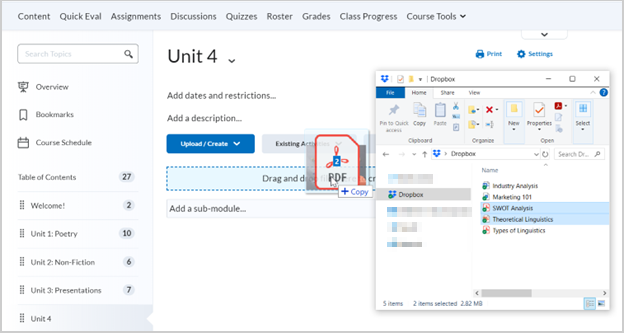
Figura: Seleccione los archivos del selector de archivos y arrástrelos y suéltelos en el módulo.
Ha agregado archivos a tu módulo de contenido desde Dropbox.
Para seleccionar y agregar archivos desde Dropbox
- Vaya a Contenido.
- Seleccione un módulo.
- Haga clic en Cargar / Crear y seleccione Cargar archivos.
- En el cuadro de diálogo Agregar un archivo , haga clic en Mi ordenador > Cargar.
- Haga clic en Dropbox y selecciona el archivo deseado.
- Haga clic en Abrir.
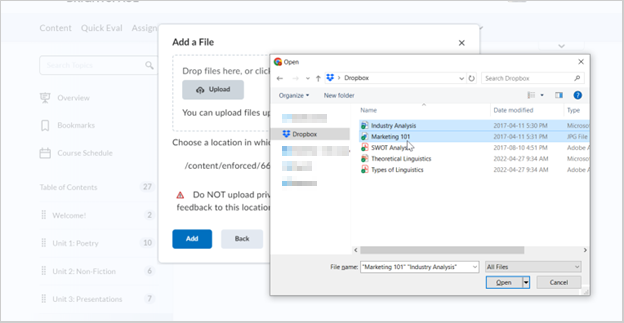
Figura: Haga clic en Dropbox, seleccione archivos y haga clic en Abrir.
- Haga clic en Agregar.
Ha agregado archivos a tu módulo de contenido desde Dropbox.
Agregar archivos en un módulo de contenido desde Dropbox con la nueva experiencia de Contenido (Lecciones)
Para arrastrar y soltar archivos desde Dropbox
- Vaya a Contenido.
- Seleccione un módulo.
- Haga clic en Agregar material existente.
- Abra el selector de archivos de Dropbox y arrastre y suelte un archivo.
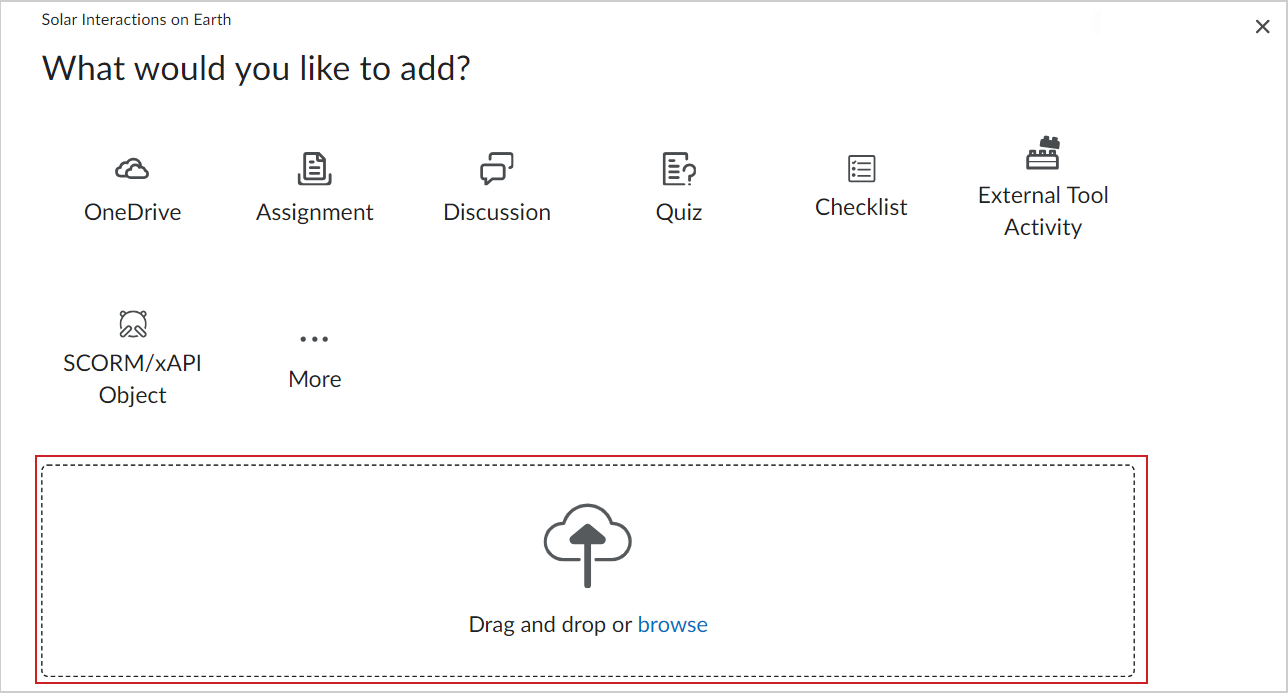
Figura: Arrastre y suelte archivos desde el selector de archivos de Dropbox en Brightspace.
Ha agregado archivos a tu módulo de contenido desde Dropbox.
Para seleccionar y agregar archivos desde Dropbox
- Vaya a Contenido.
- Seleccione un módulo.
- Haga clic en Agregar existente > examinar.
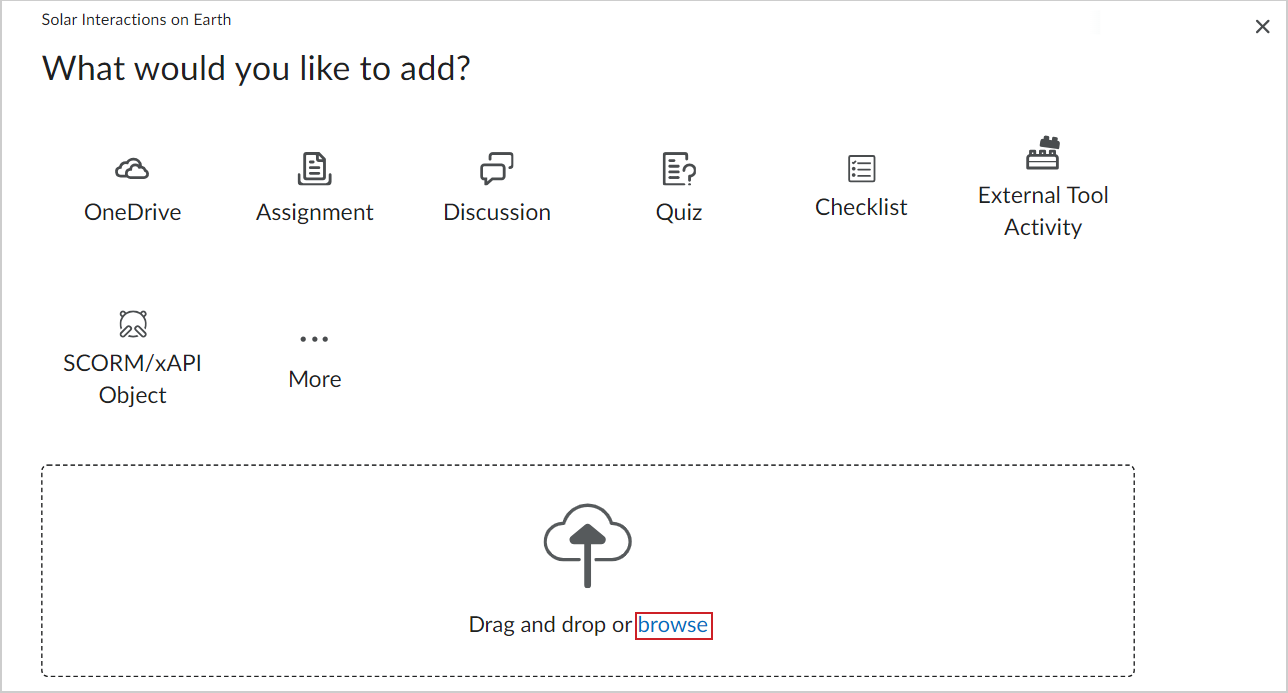
Figura: Haga clic en examinar para buscar y seleccionar archivos.
- Haga clic en el selector de archivos de Dropbox y seleccione los archivos que desee.
- Haga clic en Abrir.
Ha agregado archivos a tu módulo de contenido desde Dropbox.